كيف انتقلت من 12000 رسالة بريد إلكتروني إلى صندوق الوارد الصفر خلال ساعتين
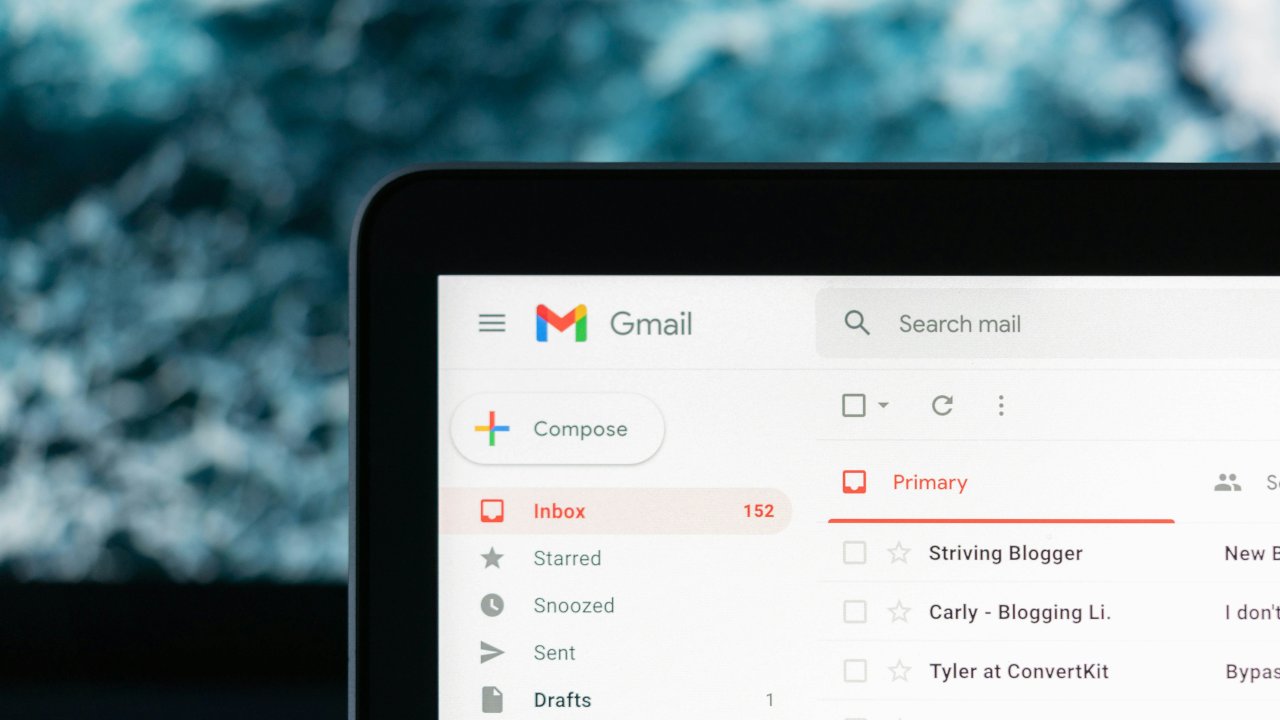
أتحدث دائمًا عن كيف لا أستطيع العمل في مساحة فوضوية غير منظمة. يبقى مكتبي نظيفًا ، لكن مجلد البريد الإلكتروني الخاص بي كان قصة مختلفة. بين ملاعب العلاقات العامة والنشرات الإخبارية ، تراكمت جميع أنواع رسائل البريد الإلكتروني ، مما دفع المجموع إلى أكثر من 12000. في هذه المقالة ، سأشارك كيف تعاملت مع هذا الفوضى الرقمية وتبسيط صندوق الوارد الخاص بـ Gmail باستخدام طرق فعالة مختلفة. يمكن تطبيق هذه النصائح بسهولة على أي مزود بريد إلكتروني.
معالجة النشرات الإخبارية والاشتراكات
وظيفتي تتطلب مني اختبار أدوات ومنصات مختلفة ، مما يعني التسجيل للحصول على الكثير من الحسابات. نتيجة لذلك ، تغمر رسائل البريد الإلكتروني للاشتراك صندوق الوارد الخاص بي بانتظام. ثم هناك رسائل إخبارية ، تشترك معظمنا في التفكير في أنها ستكون مفيدة ، ولكن ليس كلها مفيدة.
لمعالجة هذه ، بدأت مع ما هو واضح ، والذي كان غير مرصع. أولاً ، مررت بعبارة الوارد الخاصة بي ، وبحثت عن مصطلحات مثل “إلغاء الاشتراك” و “النشرة الإخبارية” ، وسرعان ما أزلت نفسي من القوائم التي لم أعد أجدها مفيدة.
ثم التفت إلى unroll.me ، وهي أداة تساعد على إدارة الاشتراكات بكميات كبيرة. لقد قمت بتوصيل حساب البريد الإلكتروني الخاص بي وأظهرت لي قائمة بجميع الاشتراكات التي تشوش صندوق الوارد الخاص بي. من هناك ، كان لدي ثلاثة خيارات: حافظ على الاشتراك ، أو إلغاء الاشتراك ، أو إضافته إلى Daily Digest باستخدام زر “Roll Up”.

لقد قمت بإلغاء الاشتراك من الأغلبية ، وأبقي سبعة فقط وجدت أنني مفيدة حقًا ، وأضفت واحدة إلى Daily Digest لعرض محتوياتها لاحقًا. إذا كنت قد تأخرت عن إلغاء الاشتراك لأنها تبدو مملة ، فإن استخدام أداة مثل هذه يجعل العملية أسرع بكثير. ضع في اعتبارك أن إلغاء الاشتراك لن يحذف تلقائيًا رسائل البريد الإلكتروني. سأشرح كيفية حذف رسائل البريد الإلكتروني في القسم التالي.
قررت أيضًا استخدام الأسماء المستعارة لمنع الفوضى المستقبلية. بإضافة “+أخبار” أو “+ترويجي” إلى بريدي الإلكتروني عند التسجيل ، يمكنني فرز النشرات الإخبارية والعروض الترويجية الواردة.
الحذف بالجملة
الاشتراكات والنشرات الإخبارية ليست سوى جزء واحد من القصة. يمكن للمحادثات القديمة ورسائل البريد الإلكتروني الترويجية القديمة ، وما إلى ذلك ، أن تتراكم بسرعة ، وحذفها واحدًا تلو الآخر ليس عمليًا.
إلى الحذف بالجملة ، استخدمت شريط البحث لتضييق ما أردت حذفه. لقد بحثت عن مصطلحات مثل “الترقيات” و “الإخطارات” والمرسلين المحددين أيضًا. الكتابة older_than:1y أظهر لي رسائل بريد إلكتروني لم أتطرق إليها أكثر من عام.
هذه أيضًا طريقة جيدة للعثور على أي رسائل بريد إلكتروني ضائعة في Gmail الخاص بك.

بمجرد أن حصلت على نتائج البحث الخاصة بي ، قمت بالنقر فوق مربع الاختيار في الزاوية العلوية اليسرى من النتائج لتحديد الصفحة بأكملها ، وضغط على أيقونة Bin. يمكنك أيضًا اختيار حدد كل شيء الخيار إذا كنت لا ترغب في القيام بهذه الصفحة حسب الصفحة. فقط تأكد من التحقق من أنه لا يوجد شيء مهم هو الانزلاق.
أوصي أيضًا باستخدام فئات لتسريع الأمور. يتيح لك توسيع قسم الفئات الموجودة على اليسار مسح علامات التبويب بسرعة مثل العروض الترويجية والاجتماعية دون لمس رسائل البريد الإلكتروني المهمة.
استغرقت هذه العملية حوالي 30 دقيقة ، وكنت في 500 رسالة بريد إلكتروني.
إدارة المرفقات
أنا قليلاً من المكتنز عندما يتعلق الأمر بالمرفقات. جزء مني يفكر دائمًا ، ماذا لو كنت بحاجة إلى هذا الملف يومًا ما؟ لذلك ، لم يكن حذفهم خياري الأول.
لإدارتها ، بحثت عن رسائل البريد الإلكتروني في Gmail مع مرفقات باستخدام has:attachment فلتر. هذا طرح كل شيء من الفواتير القديمة إلى المستندات المهمة. مررت بالقائمة وحفظت ملفات مهمة إلى Google Drive. يمكنك القيام بذلك عن طريق فتح البريد الإلكتروني والنقر فوق المرفق والاختيار أضف إلى محرك الأقراص.

إذا كنت تستخدم خدمة سحابية أخرى ، فهذا يعمل أيضًا. الفكرة هي الحفاظ على ما يهم دون انسداد صندوق الوارد الخاص بك. بعد حفظ ما أحتاجه ، قمت بحذف رسائل البريد الإلكتروني مع مرفقات غير ضرورية.
إذا كنت مترددًا في حذف كل شيء ، فيمكنك نقل رسائل البريد الإلكتروني مع مرفقات إلى مجلد منفصل للمراجعة اللاحقة.
أرشفة ووضع العلامات
لا يحتاج كل بريد إلكتروني إلى حذفه. بعضها مهم ولكن لا يحتاج إلى الجلوس في صندوق الوارد الخاص بك. هذا هو المكان الذي يأتي فيه الأرشيف. لقد استخدمته لرسائل البريد الإلكتروني التي قد أحتاجها لاحقًا ، مثل الإيصالات وبعض الرسائل المتعلقة بالحسابات.
إذا لم تكن متأكدًا مما إذا كنت تريد الأرشفة أو الحذف ، ففكر فيما إذا كنت ستحتاج إلى البريد الإلكتروني للرجوع إليه. إذا كانت هناك فرصة صغيرة ستفعل ذلك ، فإن الأرشفة هي الخيار الأكثر أمانًا.
يساعد وضع العلامات أيضًا ، خاصة إذا كنت ترغب في الحفاظ على تنظيم الأشياء. لقد قمت بإنشاء ملصقات لفئات مثل الإيصالات والسفر والعمل. لإنشاء ملصق:
- افتح البريد الإلكتروني المستهدف.
- انقر على النقاط الثلاثة في الأعلى.
- يختار تسمية كما -> إنشاء جديد.

امنح التسمية اسمًا واختر لونًا له. بمجرد إنشاء التسمية ، خذ وقتك لنقل رسائل البريد الإلكتروني ذات الصلة إليها.
استغرقت هذه العملية من الأرشفة والعلامات 40 دقيقة أخرى ، وكنت أخيرًا إلى الصفر. رؤية صندوق الوارد الفارغ شعرت بالدهشة!
الحفاظ على صندوق الوارد الصفر
إن الوصول إلى صندوق الوارد الصفر أمر رائع ، ولكن الحفاظ على ذلك على هذا النحو يتطلب الاتساق. فيما يلي بعض العادات التي أوصي بها للحفاظ عليها دون قضاء ساعات كل أسبوع:
- إذا كانت رسالة إخبارية أو بريد إلكتروني ترويجي في صندوق الوارد الخاص بك ، لم تعد تجد مفيدًا ، إلغاء الاشتراك على الفور. يستغرق بضع ثوان ويوفر لك من الفوضى المستقبلية.
- قم بإعداد المرشحات لفرز رسائل البريد الإلكتروني تلقائيًا إلى فئات أو علامات.
- اختر أوقاتًا محددة خلال اليوم للتحقق من رسائل البريد الإلكتروني الخاصة بك. هذا يبقي الأمور قابلة للإدارة ويساعدك على الاستجابة لأشياء مهمة دون الإرهاق.

- لا تترك الأشياء في وقت لاحق. اتخاذ إجراء (الرد ، حذف ، أرشيف) مباشرة عند فتح بريد إلكتروني.
- كل أسبوعين ، استخدم
has:attachmentابحث لمسح الملفات غير الضرورية. احفظ ما تحتاجه وقم بمسح الباقي. - راجع المجلدات المسمى مرة واحدة في الأسبوع. أنت لا تريدهم أن يصبحوا صندوق بريد ثانوي مليء برسائل البريد الإلكتروني التي تم تجاهلها.
- لا تزال رسائل البريد الإلكتروني المحذوفة تجلس في سلة المهملات لمدة 30 يومًا. اجعل من المعتاد إفراغ مجلدات القمامة والبريد العشوائي للحفاظ على الأشياء المسلحة بالكامل.
في الختام ، يمكن أن يبدو معالجة فوضى صندوق الوارد مهمة كبيرة في البداية ، ولكن بمجرد البدء ، ستلاحظ مدى قابلي للإدارة. يوفر صندوق الوارد المنظم الوقت ، ويقلل من التوتر ، ويساعدك على البقاء على رأس رسائل البريد الإلكتروني المهمة دون الشعور بالإرهاق ، خاصة إذا كنت تحاول إدارة حسابات البريد الإلكتروني المتعددة مرة واحدة في Gmail أو أي مزود آخر.
المفتاح هو الاتساق. إن قضاء بضع دقائق في اليوم أو لفترة أطول قليلاً مرة واحدة في الأسبوع يكفي للحفاظ على صندوق الوارد الخاص بك من الخروج عن السيطرة مرة أخرى. استغرق الأمر مني حوالي ساعتين لإنهاء كل شيء في Gmail ، جزئيًا لأنني كنت أتجول في الملاحظات على طول الطريق. من المحتمل أن تمر بها بشكل أسرع دون خطوة إضافية.
اعتمادات الصورة: Unsplash. جميع لقطات الشاشة بواسطة Zainab Falak.
